在我们现代生活中,良好的网络连接无疑是必不可少的一部分。无论是远程办公、在线学习还是家庭娱乐,一个高效稳定的网络能够极大提升我们的日常体验。而TP-Link作为知名的网络设备制造商,其路由器因其易于配置和操作而受到广大用户的欢迎。在众多设置选项中,将路由器配置为AP(接入点)模式是一个较为常见的需求。本文将为你全面介绍如何设置TP-Link路由器的AP模式,提供操作步骤与一些实用技巧。
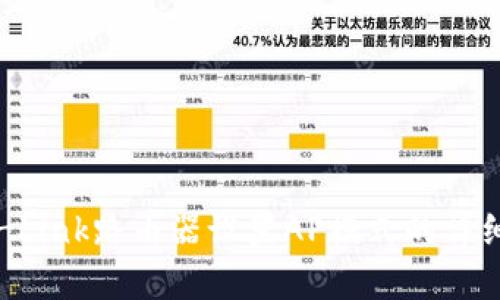
AP模式,亦即Access Point模式,主要用于扩展现有网络的覆盖范围。与传统的路由模式不同,AP模式通常不会负责路由、NAT等功能,而是通过连接现有网络来提供无线信号。在商业环境和大型家庭中,AP模式尤为适用,可以显著提高无线信号的强度和范围,解决由于墙壁、家具等障碍物导致的信号弱的问题。
在进行具体设置之前,有几个准备步骤需要注意:

现在,我们可以按照以下步骤将TP-Link路由器配置为AP模式:
使用网线将TP-Link路由器与主路由器连接。将网线的一端插入主路由器的LAN口,另一端插入TP-Link路由器的LAN口。确保两者之间的连接紧密可靠。
打开电脑或手机上的浏览器,在地址栏输入TP-Link路由器的IP地址,一般为“192.168.0.1”或“192.168.1.1”。如果不确定,可以查看路由器底部的标签或参考说明书。
输入默认用户名和密码进行登录。如果之前更改过,需使用新的凭证登录。
登录后,找到“网络”或“设置”选项。在菜单中找到“工作模式”或“模式设置”,通常在“无线设置”下。选择“AP模式”,系统会提示你保存设置。
在AP模式下,TP-Link路由器将作为无线接入点运行。可以根据需要设置无线网络名称(SSID)、密码安全性等参数。在此处,建议使用与主路由器相同的SSID,这样方便设备无缝连接。
完成所有设置后,记得点击“保存”并重启TP-Link路由器,使设置生效。此刻,路由器的指示灯会闪烁,表明正在重启。一旦重启完成,新的AP将开始工作。
AP模式主要用于扩大已有网络的覆盖,而路由模式则提供网络地址转换、DHCP等功能。使用AP模式时,TP-Link路由器并不会负责分配IP地址。
若想增强AP的信号强度,可以尝试将TP-Link路由器放置在高处,避免障碍物遮挡,并确保与主路由器保持紧密连接。
一般而言,大多数路由器都能兼容AP模式,前提是设置一致。确保将其接入到同一网络中即可。
1.定期检查信号覆盖范围:根据家中的信号情况定期调整AP路由器的位置,有助于提升无线信号的均匀性。
2.固件更新:定期检查TP-Link路由器的固件更新,及时更新至最新版本,以确保网络安全与稳定性。
3.合理设置SSID:可以考虑为AP设置独特的SSID,便于识别和连接,尤其是在多AP环境中,避免混淆。
通过以上步骤与技巧,设置TP-Link路由器为AP模式并非难事。这种设置不仅能显著提升网络覆盖能力,还能家庭或办公环境中的无线网络质量。希望这篇文章能够帮到每一位希望改善网络状况的用户,让你在高速、稳定的网络中畅游更为顺畅。